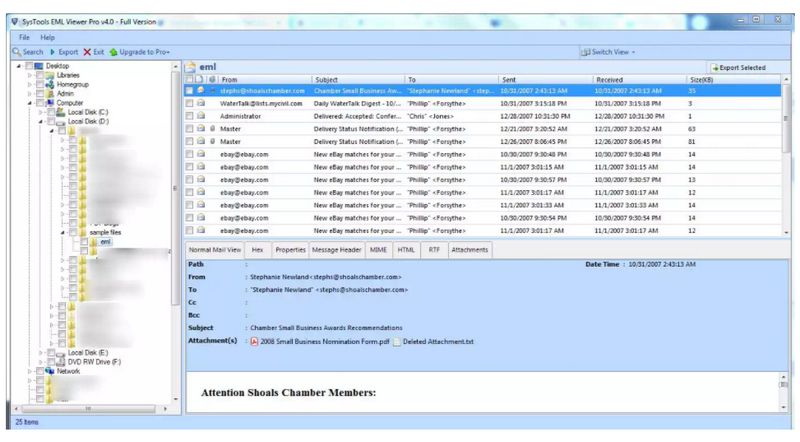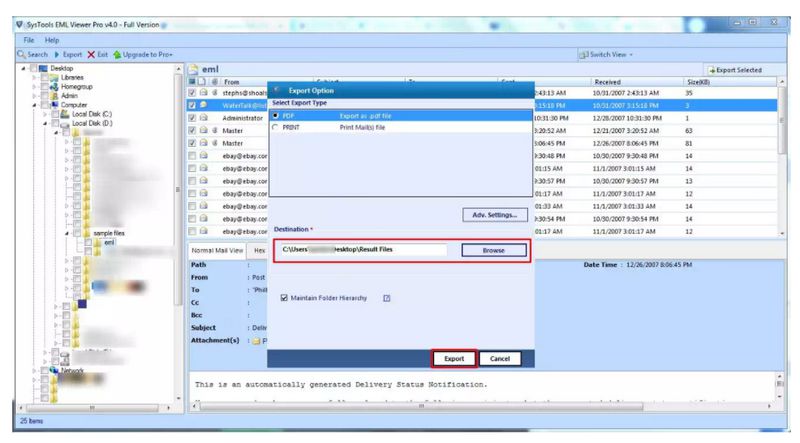हालांकि EML प्रारूप माइक्रोसॉफ्ट द्वारा बनाया गया था, यह सार्वभौमिक नहीं है। अपने ईमेल को PDF दस्तावेज़ों में बदलें ताकि विंडोज और मैक पर आसानी से साझा और प्रिंट किया जा सके! EML फ़ाइलों को एक-एक करके या बैच में, अटैचमेंट्स के साथ या बिना बदली जाने के कई सिद्ध तरीके यहाँ दिए गए हैं।
विंडोज पर EML को PDF में कैसे बदलें
विंडोज उपयोगकर्ताओं के पास अपने निपटान में कई उपकरण हैं, लेकिन उनमें से कुछ की तुलना टोटल मेल कनवर्टर से की जा सकती है। हमें इसकी अद्वितीय लचीलेपन पर गर्व है। अपने ईमेल को संदेश के आधार पर या बैच में, अटैचमेंट के साथ या बिना, EML को PDF में बदलें। हमारा सॉफ़्टवेयर सटीक गति और सटीकता के साथ सैकड़ों फ़ाइलों को संभाल सकता है।
कूलयूटिल्स मुफ्त सॉफ्टवेयर
मेल कनवर्टर डाउनलोड करें और इसे इंस्टॉल करें — इसमें केवल कुछ मिनट लगते हैं। एकल-फ़ाइल रूपांतरण और बड़े पैमाने पर प्रसंस्करण के लिए कदम समान होते हैं। एक बार मापदंड सेट करें, और कार्यक्रम बाद में हर EML से PDF रूपांतरण को स्वचालित रूप से लागू करेगा।
चरण 1. फ़ाइलों को खोजें
EML से PDF कनवर्टर खोलें और अपनी EML फ़ाइल वाले फ़ोल्डर पर क्लिक करें। आप इसे स्क्रीन के बाएँ हाथ पर फ़ोल्डर पेड़ में पा सकते हैं। स्थान पर क्लिक करने से यह सभी संदेश दिखाई देगा जिनमें यह समाविष्ट है। दाएँ हाथ के पैनल में उन पर क्लिक करके किसी भी आइटम का पूर्वावलोकन करें।
![Find EML Files]()
चरण 2. ईमेल का चयन करें
सभी फ़ाइलों को बदलने के लिए नीचे "सभी को चेक करें" बटन पर क्लिक करें, या संबंधित बॉक्स को चेक करके उन्हें व्यक्तिगत रूप से चुनें। यदि आवश्यक हो तो उपफ़ोल्डर शामिल करें।
![Select the Emails]()
चरण 3. प्राथमिकताएँ सेट करें
रिबन मेनू में सबसे ऊपर PDF बटन पर क्लिक करें। यह विज़ार्ड खोलेगा, जहाँ आप ईमेल को PDF में बदलने के लिए बहुपक्षीय मापदंड समायोजित कर सकते हैं। सेटिंग्स की जाँच करें और अनुभागों के बीच नेविगेट करने के लिए "अगला" या "वापस" बटन पर क्लिक करें।
![]()
- गंतव्य में यदि आवश्यक हो तो स्थान पथ बदलें। आप मूल टाइमस्टैम्प को कॉपी कर सकते हैं और फ़ाइल के आकार पर सीमा निर्धारित कर सकते हैं।
- फ़ाइल नाम में किसी विवरणात्मक नाम को बनाने के लिए कोई भी मैक्रोज़ जोड़ें या हटाएं। शामिल करें SharePoint संगतता या ऐसे उपसर्ग जैसे RE: को हटा दें यदि आपको इसकी आवश्यकता हो।
- फ़ील्ड में, दस्तावेज़ में शामिल करने के लिए डेटा श्रेणी को परिभाषित करें। डिफ़ॉल्ट रूप से, सिस्टम प्रेषक, प्राप्तकर्ता, दिनांक और समय, विषय और बॉडी फ़ील्ड को चिह्नित करता है। आप प्रेषक IP, CC और BCC भी शामिल कर सकते हैं। UTC (संपादित समन्वित सार्वभौमिक समय) विकल्प विभिन्न समय क्षेत्रों से भेजे गए संदेशों के समय को एकीकृत करता है। यदि ईमेल में वेब से चित्र होते हैं, तो आप उन्हें बाहर कर सकते हैं।
- अटैचमेंट्स में, आवश्यक कार्रवाई निर्दिष्ट करें। यदि आप ईमेल विवरण में फ़ाइल संदर्भ के साथ EML को PDF में बदलना चाहते हैं, तो "विकल्प" में "अटैचमेंट विवरण जोड़ें" बॉक्स पर टिक करें। आप अटैचमेंट्स को मूल फ़ाइल प्रकार में एक अलग फ़ाइल या PDF अटैचमेंट के रूप में सहेज सकते हैं, उन्हें नजरअंदाज कर सकते हैं या कन्वर्ट कर सकते हैं (यह विकल्प केवल प्रो संस्करण में उपलब्ध है)। आवश्यक होने पर "सहेजें" में विकल्पों का उपयोग करके ज़िप डेटा को अनपैक करें।
- उपस्थिति में, किसी डिफ़ॉल्ट शैलियों में से एक का चयन करें या अपनी CSS फ़ाइल को एक योजना के साथ अपलोड करें (यदि आपकी कंपनी की है तो)।
- हेडर और फ़ूटर खंड समान हैं। शीर्ष या नीचे खंड में पृष्ठ संख्यांकन, दिनांक, फ़ाइल नाम, पथ या शीर्षक, या कोई अन्य स्टैंप शामिल करें। स्थिति, फ़ॉन्ट और रंग सभी अनुकूलन योग्य हैं। "/छवि" उपखंड के माध्यम से लोगो या अन्य छवि जोड़ें।
- सामग्री में, अपने सामग्री तालिका के लिए फ़ॉन्ट, रेखा शैली, रंग और मार्जिन आकार का चयन करें।
- दस्तावेज़ में, आपको सुझावित पृष्ठ सेटिंग दिखाई देगी। आप ओरिएंटेशन, पृष्ठ आकार बदल सकते हैं, पृष्ठ पर फिट कर सकते हैं या स्वचालित घुमाव का चयन कर सकते हैं। मार्जिन, गुण, एन्क्रिप्शन और हस्ताक्षर विकल्प विभिन्न उपखंडों के माध्यम से सुलभ हैं।
चरण 4. फ़ाइलों को बदलना
सेटिंग्स का चयन करने के बाद, निचले दाएं कोने में "प्रारंभ" बटन पर क्लिक करें। ईमेल से PDF रूपांतरण तुरंत शुरू हो जाएगा। एक बार प्रक्रिया पूरी हो जाने पर, आप एक पुष्टिकरण विंडो देखेंगे। यह आपको लॉग देखने (प्रक्रिया विवरण) या इसे अपने कंप्यूटर पर सहेजने की अनुमति देगा।
बैच EML को PDF में बदलें
चरण 1. फ़ाइलों को खोजें
ईमेल कन्वर्टर और अपने EML फ़ाइलों वाले फ़ोल्डर को खोलें। किसी भी संदेश का पूर्वावलोकन करने के लिए, उन पर क्लिक करें। सामग्री दाएँ हाथ के पैनल में प्रदर्शित होगी।
चरण 2. ईमेल का चयन करें
EML फाइलों को बैच रूपांतरण के लिए "सभी को चेक करें" बटन पर नीचे क्लिक करें। वैकल्पिकरूप से, फ़ाइलों को संबंधित बॉक्स को चेक करके व्यक्तिगत रूप से चुनें। यदि आवश्यक हो तो उपफ़ोल्डर शामिल करें (यह विकल्प सूची के अंतर्गत एक विकल्प है)।
चरण 3. प्राथमिकताएँ सेट करें
फ़ाइल मेनू में PDF बटन पर क्लिक करके विज़ार्ड को सक्रिय करें। फिर, सभी मापदंडों को अपनी इच्छानुसार समायोजित करें या डिफ़ॉल्ट विकल्पों का पालन करें। उपर्युक्त मर्कंटाइल मेनू अनुभाग विवरणों का संदर्भ लें। गंतव्य में, आइटम को अलग-अलग बदलने (यदि आवश्यक हो तो फ़ोल्डर संरचना के साथ संरक्षित करने) और उनके संयोजन के बीच चयन करें।
![convert EMail]()
सेट 4. बैच रूपांतरण प्रारंभ करें
जब आप "प्रारंभ" बटन पर क्लिक करेंगे, तो सिस्टम ईमेल को (एक में या आपके सेटिंग्स के अनुसार अलग-अलग दस्तावेज़ों में) बदल देगा। एक बार प्रक्रिया पूरी होने पर, पुष्टिकरण विंडो पॉप अप हो जाएगा। यदि आपको प्रक्रिया विवरणों को सहेजना है, तो "लॉग को सहेजें और अनुवर्ती करें" बटन पर क्लिक करें।
अटैचमेंट्स के साथ ईमेल कन्वर्ट करें
चरण 1. अटैचमेंट्स के साथ एक या अधिक ईमेल चुनने के लिए ऊपर दिए गए चरण 1-2 को दोहराएं।
चरण 2. मापदंड सेट करें
PDF बटन पर क्लिक करके EML रूपांतरण विज़ार्ड को खोलने के बाद, अटैचमेंट्स सेक्शन पर जाने के लिए मापदंड सेट करें। इसके लिए आप या तो: उन्हें उनके मूल प्रारूप में सहेज सकते हैं, या उन्हें अन्य प्रारूपों में बदल सकते हैं (यह प्रो संस्करण की आवश्यकता होती है)।
![]() यदि आप चाहते हैं कि ईमेल सारांश संदर्भित फ़ाइलों को सम्मिलित करे, तो "विकल्प्स" में संबंधित बॉक्स पर टिक करें। यदि आप अपने अटैचमेंट्स को नए नाम देना चाहते हैं, तो "सहेजें" उपखंड में प्रारूप दर्ज करें। आप फाइलों को लक्ष्य PDF में भी संलग्न कर सकते हैं या ज़िप आर्काइव्स खोल सकते हैं। बाकी मापदंडों को समायोजित करें।
चरण 3. EML से PDF रूपांतरण प्रारंभ करें
"प्रारंभ" बटन पर क्लिक करने के बाद, परिवर्तन तुरंत शुरू हो जाएगा। कन्वर्टर सभी चयनित ईमेल और अटैचमेंट्स को बदल देगा, और प्रक्रिया पूरी होने पर एक अधिसूचना प्रदर्शित करेगा। यदि आवश्यक हो तो आप विवरण (लॉग) को सहेज सकते हैं।
यदि आप चाहते हैं कि ईमेल सारांश संदर्भित फ़ाइलों को सम्मिलित करे, तो "विकल्प्स" में संबंधित बॉक्स पर टिक करें। यदि आप अपने अटैचमेंट्स को नए नाम देना चाहते हैं, तो "सहेजें" उपखंड में प्रारूप दर्ज करें। आप फाइलों को लक्ष्य PDF में भी संलग्न कर सकते हैं या ज़िप आर्काइव्स खोल सकते हैं। बाकी मापदंडों को समायोजित करें।
चरण 3. EML से PDF रूपांतरण प्रारंभ करें
"प्रारंभ" बटन पर क्लिक करने के बाद, परिवर्तन तुरंत शुरू हो जाएगा। कन्वर्टर सभी चयनित ईमेल और अटैचमेंट्स को बदल देगा, और प्रक्रिया पूरी होने पर एक अधिसूचना प्रदर्शित करेगा। यदि आवश्यक हो तो आप विवरण (लॉग) को सहेज सकते हैं।
मैक पर ईमेल कैसे परिवर्तित करें
ऑफ़लाइन सॉफ़्टवेयर
मैक पर एक ही प्रारूप के बीच ईमेल परिवर्तित करने के लिए, आप EML से PDF ऑफ़लाइन कनवर्टर जैसे डेस्कटॉप उपकरण का उपयोग कर सकते हैं। यह अच्छी तरह से EMail फाइलों का सटीक रूपांतरण कर सकता है और प्रिंट विकल्प के साथ। यदि आवश्यक हो तो आप अटैचमेंट्स भी शामिल कर सकते हैं।
चरण 1. टूल डाउनलोड करें, इंस्टॉल करें और खोलें।
चरण 2. *.eml फ़ाइलें खोलने के लिए ऑटो डिटेक्ट सुविधा का उपयोग करें।
![]()
चरण 3. यदि आवश्यक हो तो किसी भी ईमेल का पूर्वावलोकन करें।
चरण 4. निर्यात विकल्प और गंतव्य के रूप में PDF चुनें।
![]()
चरण 5. "निर्यात करें" बटन पर क्लिक करके ईमेल परिवर्तित करें।
ऑनलाइन कन्वर्टर्स
ऑनलाइन कन्वर्टर्स को इंस्टॉलेशन की आवश्यकता नहीं होती है, लेकिन उनकी कार्यक्षमता सीमित होती है। आमतौर पर, बैच कन्वर्टर सवाल से बाहर होता है, इसलिए आपको फ़ाइलों को व्यक्तिगत रूप से परिवर्तित करना होता है। अनुकूलन या तो सीमित है या अस्तित्व में नहीं है, और अटैचमेंट रूपांतरण असंभव है। यदि आप EML को PDF मुफ्त सॉफ़्टवेयर में बदलना चाहते हैं, हमारे कन्वर्टर के डेमो संस्करण को डाउनलोड करें और 30 दिनों तक मुफ्त में इसका उपयोग करें!
संक्षेप में
EML को PDF मुफ्तवेयर रूपांतरण सटीकता सुनिश्चित नहीं करता है, और सीमित कार्यक्षमता इसे बैच प्रसंस्करण या अटैचमेंट्स को सहेजने जैसे जटिल कार्यों के लिए अनुपयुक्त बनाती है। विंडोज के लिए हमारा व्यापक उपकरण आपकी सभी आवश्यकताओं को पूरा करेगा और ईमेल को तेजी से परिवर्तित करेगा।



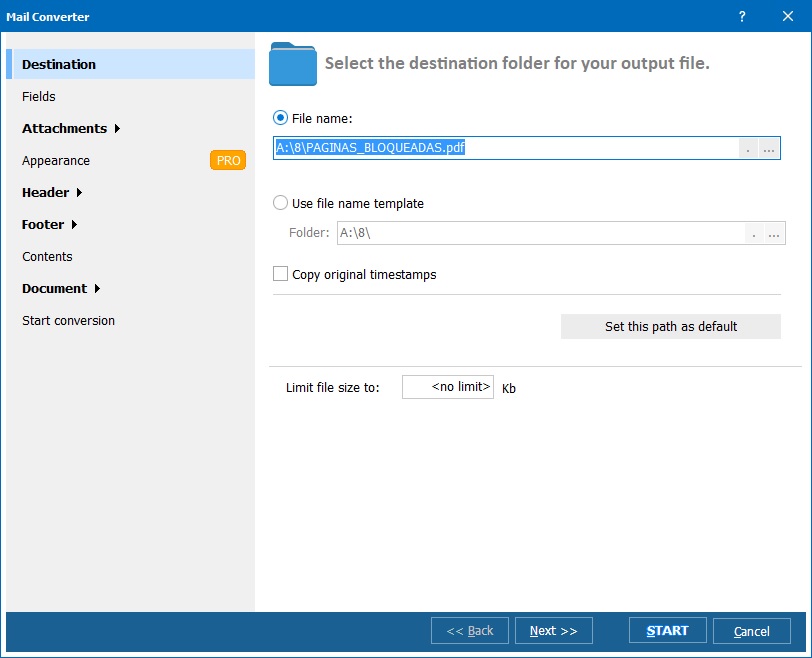
 यदि आप चाहते हैं कि ईमेल सारांश संदर्भित फ़ाइलों को सम्मिलित करे, तो "विकल्प्स" में संबंधित बॉक्स पर टिक करें। यदि आप अपने अटैचमेंट्स को नए नाम देना चाहते हैं, तो "सहेजें" उपखंड में प्रारूप दर्ज करें। आप फाइलों को लक्ष्य PDF में भी संलग्न कर सकते हैं या ज़िप आर्काइव्स खोल सकते हैं। बाकी मापदंडों को समायोजित करें।
चरण 3. EML से PDF रूपांतरण प्रारंभ करें
"प्रारंभ" बटन पर क्लिक करने के बाद, परिवर्तन तुरंत शुरू हो जाएगा। कन्वर्टर सभी चयनित ईमेल और अटैचमेंट्स को बदल देगा, और प्रक्रिया पूरी होने पर एक अधिसूचना प्रदर्शित करेगा। यदि आवश्यक हो तो आप विवरण (लॉग) को सहेज सकते हैं।
यदि आप चाहते हैं कि ईमेल सारांश संदर्भित फ़ाइलों को सम्मिलित करे, तो "विकल्प्स" में संबंधित बॉक्स पर टिक करें। यदि आप अपने अटैचमेंट्स को नए नाम देना चाहते हैं, तो "सहेजें" उपखंड में प्रारूप दर्ज करें। आप फाइलों को लक्ष्य PDF में भी संलग्न कर सकते हैं या ज़िप आर्काइव्स खोल सकते हैं। बाकी मापदंडों को समायोजित करें।
चरण 3. EML से PDF रूपांतरण प्रारंभ करें
"प्रारंभ" बटन पर क्लिक करने के बाद, परिवर्तन तुरंत शुरू हो जाएगा। कन्वर्टर सभी चयनित ईमेल और अटैचमेंट्स को बदल देगा, और प्रक्रिया पूरी होने पर एक अधिसूचना प्रदर्शित करेगा। यदि आवश्यक हो तो आप विवरण (लॉग) को सहेज सकते हैं।